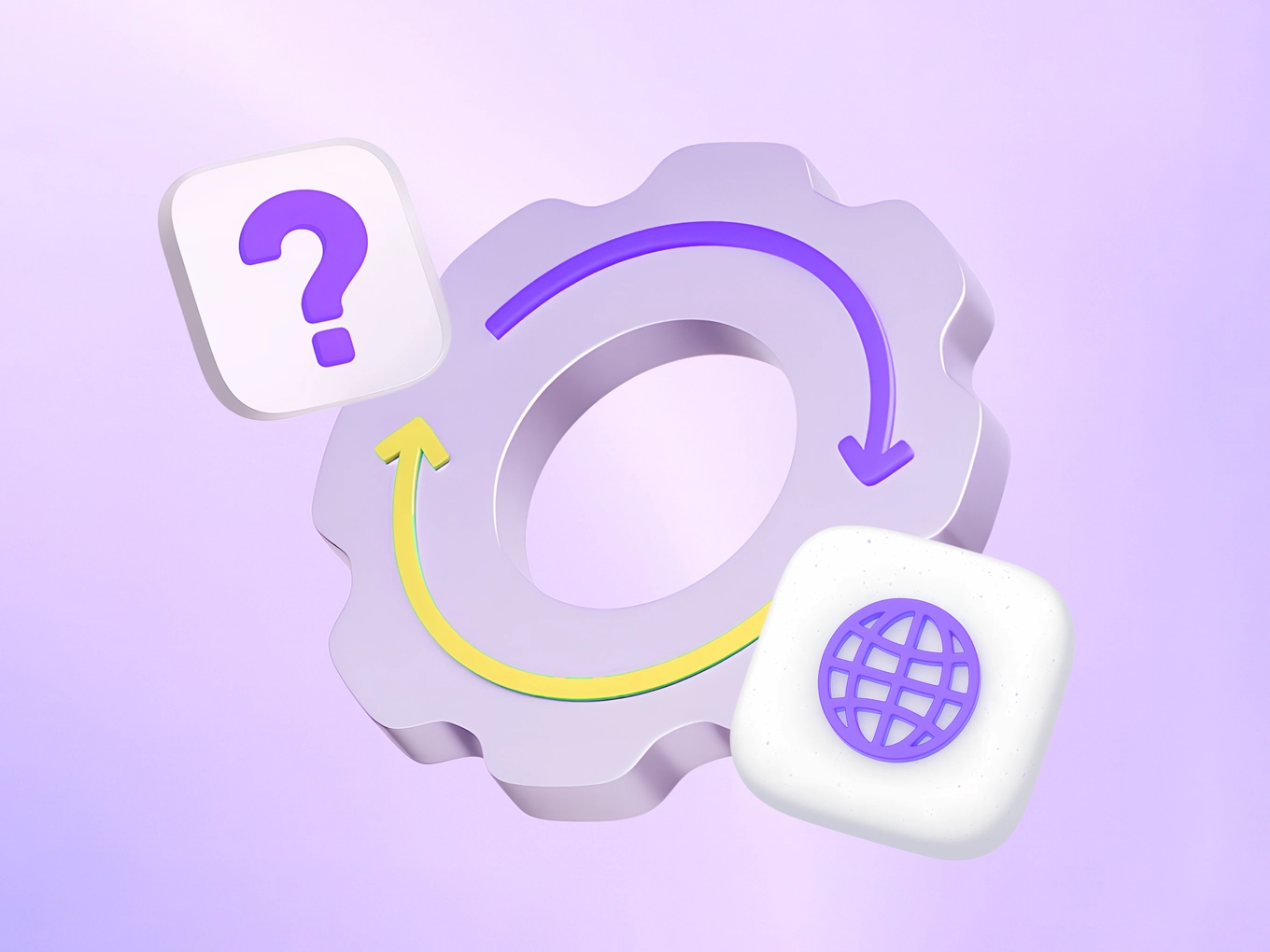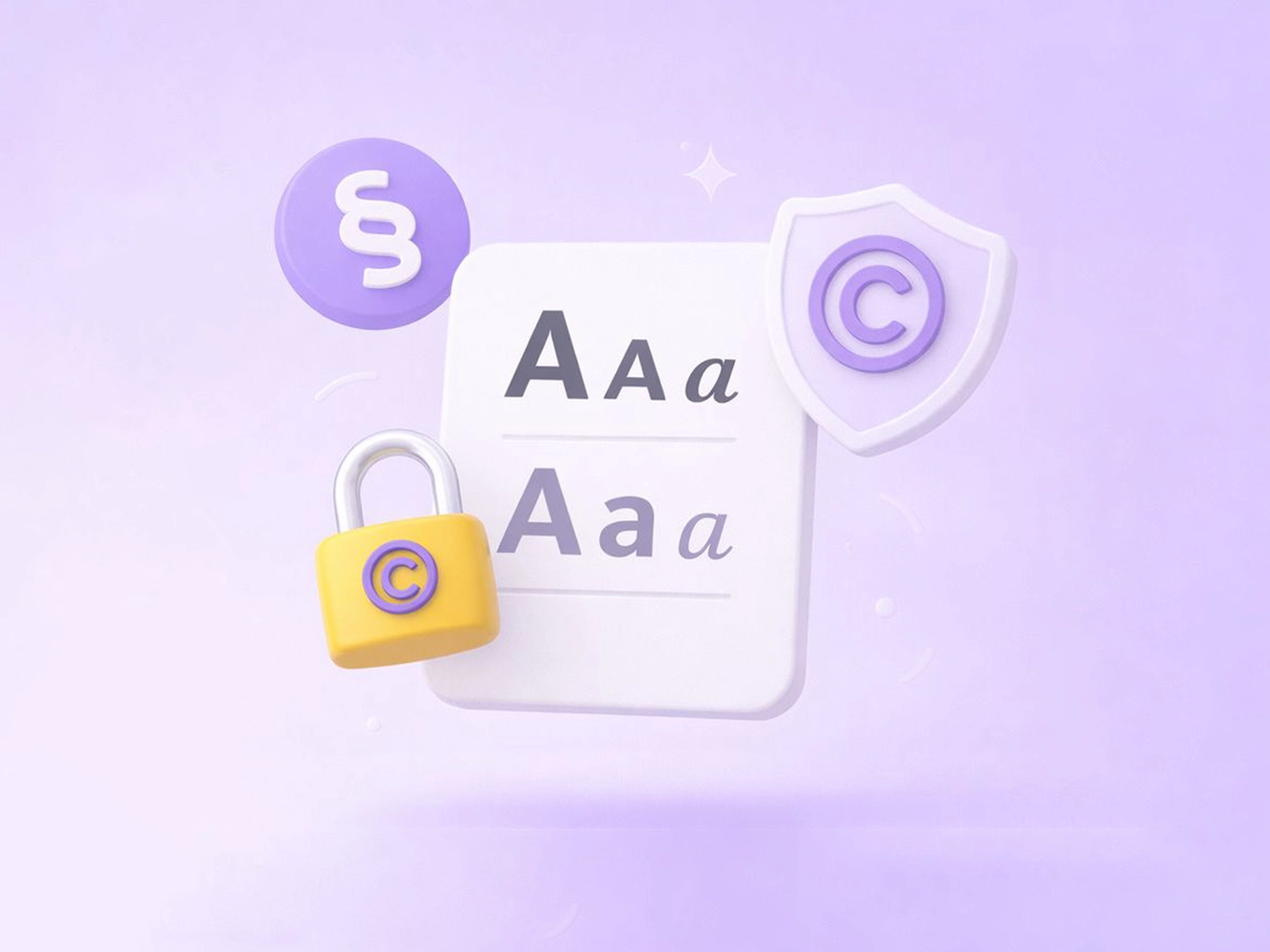
 Тимофеев Георгий, Web-разработчик
Тимофеев Георгий, Web-разработчик Конверсионные кнопки на сайте: как сделать так, чтобы их нажимали

Кнопки — это фундамент любого современного сайта. Они служат своеобразными мостиками между пользователями и целями вашего ресурса. Неважно, хотите вы увеличить продажи, набрать больше подписчиков или просто сделать навигацию удобнее — все зависит от того, насколько эффективно ваши кнопки привлекают внимание и вызывают нужное действие.
Почему же они играют такую важную роль? С их помощью интерфейс становится интуитивно понятным и направляет пользователей туда, куда вам нужно. А правильный выбор дизайна, текста и расположения кнопок способен значительно повысить конверсию, превращая случайных посетителей в лояльных клиентов.
Эта статья поможет разобраться, какие типы кнопок существуют, как правильно подобрать дизайн и текст, где лучше разместить их на странице и каких ошибок стоит избегать. Мы также коснемся вопросов тестирования, ведь именно оно позволяет оценить эффективность ваших решений.
Что такое кнопка на сайте и зачем она нужна
Кнопка — это интерактивный элемент на сайте, который выполняет конкретную функцию при нажатии. Она может вести на другую страницу, отправлять форму, открывать всплывающее окно или выполнять другое действие.
Основные функции кнопок
- Навигация по сайту
Одна из самых очевидных ролей — помогать людям перемещаться по страницам сайта. Клиенты используют их, чтобы перейти в нужный раздел, узнать больше о продукте или услуге, связаться с поддержкой. К примеру, кнопки вроде «Главная», «Категории» или «Контакты» помогают быстрее находить нужную информацию и чувствовать себя увереннее на сайте.
- Выполнение действий
Помимо навигации, кнопки помогают выполнять конкретные задачи. Например, элемент «Добавить в корзину» позволяет купить товар одним кликом, а «Отправить заявку» — помогает заполнить форму и отправить ее. Все это делает опыт взаимодействия с сайтом быстрым и удобным.
- Взаимодействие с сервисами
Кнопки также служат для интеграции с внешними сервисами. Социальные — такие, как «Поделиться в VK» или «Подписаться на рассылку», позволяют делиться контентом или получать новые услуги прямо с сайта. Это добавляет сайту дополнительную ценность и делает его более интересным для пользователей.
Влияние на пользовательский опыт и конверсию
Хорошие кнопки делают сайт удобнее и приятнее в использовании. Когда пользователи видят, что сайт легок и понятен, они начинают доверять ему и возвращаться снова. Это, в свою очередь, ведет к росту конверсии — соотношению тех, кто выполнил нужное действие, к общему количеству посетителей.
Кроме того, кнопки могут вызывать эмоции. Яркие и привлекательные элементы могут заинтересовать пользователя и подтолкнуть его к действию. Правильные цвета и стиль подчеркивают индивидуальность бренда и делают его запоминающимся.
Итак, кнопки — это не просто технические элементы, а важный инструмент, который помогает улучшить сайт и сделать его ближе к пользователям.
[vue:start]{"text":"Идеальный клик начинается с идеальной кнопки","link":"/services/web/sozdanie-i-prodvizhenie-saytov/"}[vue:end]
Основные виды кнопок на сайте
На любом современном сайте встречается разнообразие кнопок, каждая из которых выполняет свою уникальную роль. Давайте разберемся, какие типы существуют и в каких случаях их лучше всего применять.
- CTA (Call to Action)
Этот вид предназначен для того, чтобы побудить пользователя к действию. Главная задача CTA-кнопок — привлечь внимание и заставить человека сделать следующий шаг. Чаще всего встречаются на страницах с предложениями, акциями или формами обратной связи.
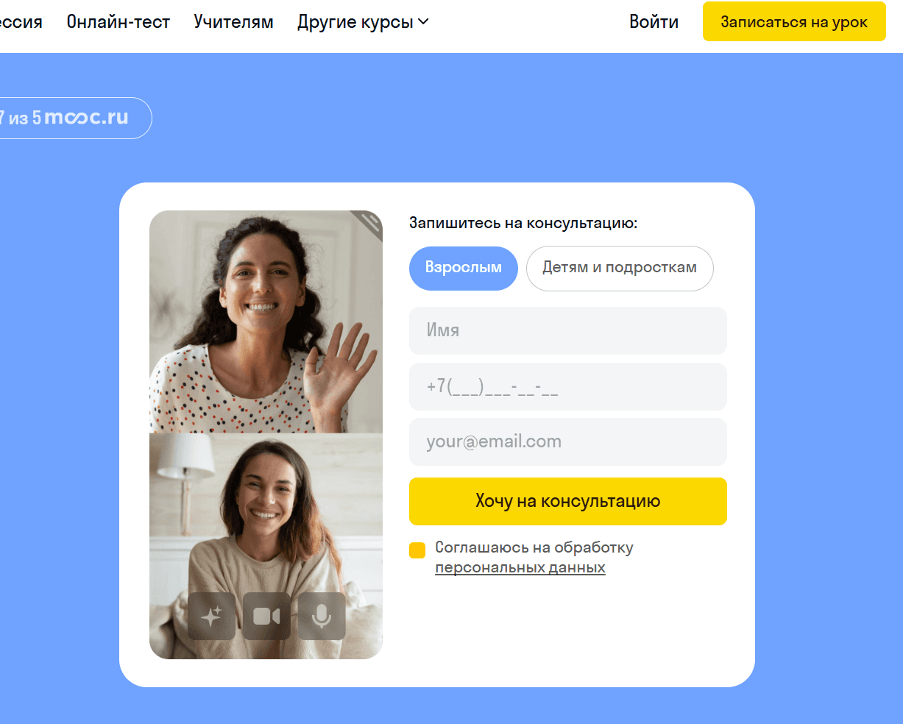
Суть целевого действия указана прямо на кнопке — человек сразу понимает, чего ожидать после нажатия и начинает доверять компании больше.
- Навигационные кнопки
Они помогают пользователям перемещаться по сайту, находя нужную информацию. Помимо этого они облегчают ориентацию и делают сайт более удобным для пользователя. Например, в блоге Т-Банка можно увидеть кнопки, направляющие на статьи по различным темам.
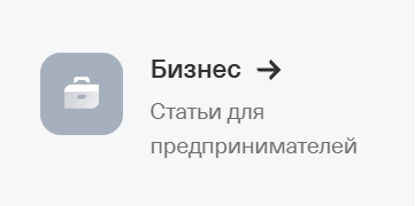
Плавная и приятная анимация с выезжающей стрелкой и увеличением контраста подзаголовка — при наведении курсора.
- Функциональные кнопки
Эти кнопки выполняют конкретные задачи — отправка формы, добавление товара в корзину, оформление заказа и т.п. Они обычно находятся рядом с полями ввода данных или товарами, позволяя пользователю быстро завершить необходимое действие.
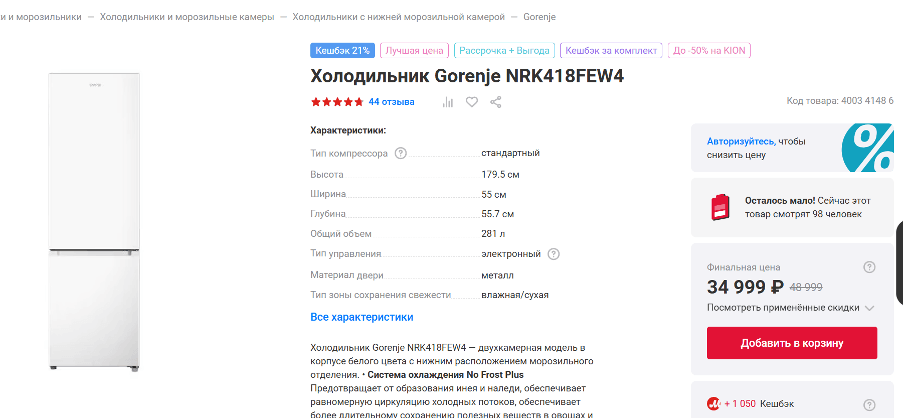
Покупателю на сайте М-Видео не нужно думать, как перейти к приобретению товара, т.к. кнопка его перемещения в корзину ярко светится в любой точке страницы (при прокрутке она никуда не пропадает).
- Социальные кнопки
Они позволяют пользователям делиться контентом сайта в соцсетях, подписываться на новости или ставить лайки. Это увеличивает вовлеченность аудитории и способствует продвижению контента за пределами сайта.
- Кнопки с иконками
Иконки вместо текста помогают сэкономить пространство и сделать интерфейс более современным. Примеры: лупа для поиска, корзина для добавления товаров. Они подходят для ситуаций, когда нужно компактно передать информацию.

Хорошо подобранная иконка — это та, которой не нужны слова. Но и в этом случае добавьте подсказку при наведении, это покажет вашу заботу о пользователе.
- Плавающие кнопки
Кнопки этого вида располагаются поверх основного содержимого страницы и остаются видимыми при прокрутке. Часто используются для вызова дополнительных функций, таких как обратный звонок или открытие чата поддержки. Особенно популярны на мобильных устройствах.
- Кнопки включения/выключения
Переключают состояния элементов, например, выбирают темную тему или активируют фильтры. Они помогают персонализировать опыт пользователя и делают интерфейс более гибким.
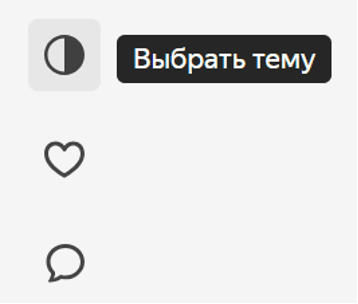
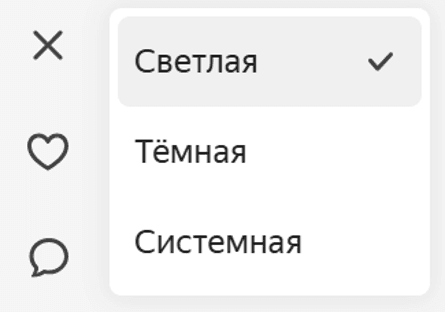
Так выглядит изменение темы в профиле Яндекс Практикума.
- Кнопки-ловушки
Такие элементы создают ощущение срочности или ограниченности предложения, например, «Осталось 2 места!». Они стимулируют немедленное действие, привлекая внимание к акции или событию.
- Анимированные кнопки
Анимация реагирует на наведение мыши или нажатие, придавая интерфейсу динамичность. Это может быть увеличение размера, смена цвета или появление эффектов. Анимация делает кнопки более интерактивными и интересными.

Неактивное состояние

Наведен курсор (небольшое затемнение цвета)

При нажатии — обводка и изменение иконки.
Как делать кнопку на сайте правильно
Создание удобных и заметных кнопок требует внимательного подхода. Если кнопка сделана неправильно, пользователи могут ее не заметить, не понять ее смысл или даже случайно нажать, что вызовет раздражение. Чтобы этого избежать, нужно учитывать несколько важных факторов: размер, форма, цвет, текст, а также взаимодействие элемента с пользователем.
Рассмотрим каждый аспект подробнее.
О размере и форме
Размер кнопки играет ключевую роль в удобстве взаимодействия с сайтом. Она должна быть достаточно большой, чтобы ее можно было легко найти и нажать, но не настолько крупной, чтобы загромождать страницу.
Минимальный размер для комфортного нажатия:
- Для мобильных устройств — не менее 48*48 px. Это соответствует средней площади нажатия пальцем.
- Для десктопа — от 40*40 px. Более крупные кнопки (например, 60*60 px) делают удобными целевые действия, такие как «Купить» или «Отправить заявку».
Форма кнопки:
- Прямоугольные с небольшими закруглениями углов наиболее распространены. Они выглядят современно и подходят для большинства сайтов.
- Полностью квадратные кнопки используются реже, так как выглядят жестко и менее интуитивны.
- Круглые и овальные формы часто применяются для иконок (например, кнопка чата или «Добавить в корзину»).
- Плавающие круглые кнопки (FAB — Floating Action Button) популярны в мобильных интерфейсах. Как правило, FAB располагаются в правом нижнем углу экрана и практически никогда не пропадают, постоянно напоминая человеку о возможности действия. С FAB важно не переусердствовать — если кнопка слишком яркая, большая, навязчивая или вообще перекрывает важный контент, то для многих людей она послужит причиной закрыть страницу.
Ошибки, которых стоит избегать
- Слишком маленькие кнопки: на мобильных устройствах пользователи могут промахиваться, особенно если кнопки расположены близко друг к другу.
- Слишком большие кнопки: они могут казаться громоздкими и раздражающими, к примеру, если занимают половину экрана.
- Непропорциональные формы: проконтролируйте, что форма не слишком узкая или длинная. Если вы придумали необычные очертания для кнопки, убедитесь, что на нее удобно кликать и она вписывается в остальной дизайн.
О цветах и контрастности
Кнопки на сайте не могут существовать отдельно от его дизайна. Они должны сочетаться с общей цветовой гаммой, но при этом выделяться. Неправильно подобранный цвет может сделать кнопку незаметной, раздражающей или даже вызвать нежелательные ассоциации у пользователя.
Цвета воспринимаются на подсознательном уровне и вызывают у людей разные эмоции. Так, например, считается, что:
- красный ассоциируется с энергией, срочностью, но может также восприниматься как сигнал опасности
- оранжевый считается дружелюбным и активным, его часто используют для призывов к действию
- желтый привлекает внимание, но его избыток может вызывать тревожность
- зеленый ассоциируется с безопасностью и спокойствием, подходит для кнопок подтверждения и оплаты
- синий вызывает доверие, его выбирают банки и IT-компании
- черный создает ощущение премиальности, но требует осторожного использования
Выбирать цвет кнопки следует не только по его эмоциональному воздействию, но и по контрастности с остальными элементами. Если кнопка сливается с фоном, ее просто не заметят. Самые читаемые сочетания — темное на светлом фоне и наоборот.
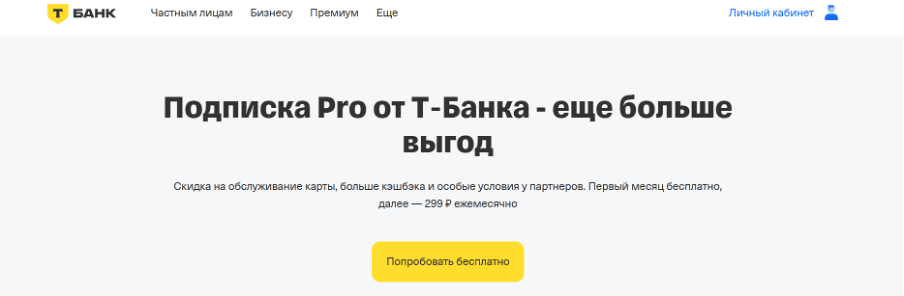
Придерживайтесь фирменного стиля при выборе цвета для фона и текста. То самое сочетание желтого, черного и серого — узнаваемая классика Т-Банка.
Если на странице несколько кнопок с разными функциями, важно дифференцировать их по цвету. Например, «Оформить заказ» можно сделать поярче, а вспомогательную «Отменить» — нейтральной, чтобы снизить риск случайного нажатия.
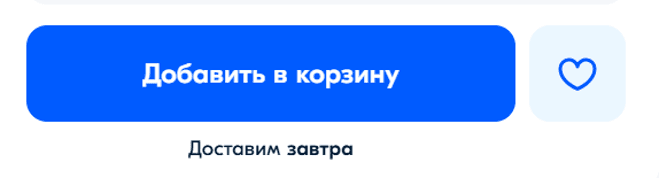
Обратите внимание на иконку сердечка (добавление в избранное) — по контрасту она гораздо менее заметна, чем кнопка целевого действия.
Ошибки при выборе цвета встречаются довольно часто. Если кнопка полностью сливается с фоном, пользователи могут не понять, что это интерактивный элемент.
Хороший пример грамотного использования цвета — кнопки «Добавить в корзину» на маркетплейсах. На Wildberries кнопки фиолетовые, что делает их максимально заметными на белом фоне, и дает прямую ассоциацию с брендом.
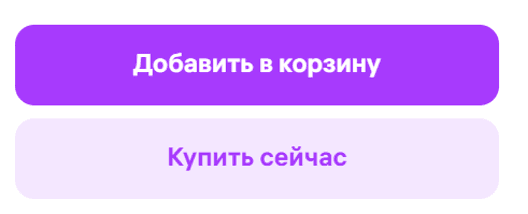
Выбор правильного цвета кнопки — это баланс между контрастностью, эмоциональным воздействием и соответствием бренду. Если кнопка на сайте не приносит ожидаемого результата, стоит протестировать разные цветовые решения и выбрать наиболее эффективное.
H3 О тексте и выборе шрифта
Текст на кнопке играет ключевую роль в вовлечении пользователей. Если формулировка слишком длинная, размытая или непонятная, посетитель может просто проигнорировать кнопку. Правильно подобранные слова мгновенно объясняют, что произойдет после клика, а удобочитаемый шрифт делает взаимодействие с интерфейсом комфортным.
Главные правила при написании текста — краткость и точность
Пользователь должен сразу понимать, к чему приведет нажатие. Фразы вроде «Нажмите сюда» или «Отправить» слишком абстрактны, их можно заменить на более конкретные: «Скачать файл», «Получить предложение», «Оформить заказ». Чем четче формулировка, тем меньше вероятность, что пользователь задумается, прежде чем кликнуть.
Текст должен содержать глагол, который побуждает к действию
Например, «Купить сейчас» лучше передает смысл, чем просто «Купить», а «Записаться на курс» звучит понятнее, чем «Регистрация». Однако важно не перегружать элемент лишними словами. Слишком длинные формулировки выглядят громоздко, особенно на мобильных устройствах, и могут ухудшить кликабельность.
Еще один важный аспект — удобочитаемость
Шрифт должен быть простым, без декоративных элементов, чтобы текст было легко воспринимать на любом экране. Оптимальный размер шрифта для кнопок — от 14 до 18 пикселей, но точное значение зависит от общего дизайна сайта. На мобильных версиях кнопки должны быть крупнее, так как пользователи взаимодействуют с ними с помощью пальцев.
Разборчивость текста зависит не только от шрифта, но и от межбуквенного и межстрочного интервала
Если буквы расположены слишком близко, текст сложно читать. При слишком большом расстоянии элементы выглядят разрозненно. Баланс между этими параметрами помогает добиться чистого и профессионального вида кнопки.
Текст необходимо адаптировать под мобильные устройства
Например, если в десктопной версии написано «Оформить подписку на рассылку», на мобильной этот текст можно сократить до «Подписаться». Важно, чтобы смысл сохранялся, но формулировка оставалась компактной.
О взаимодействии с пользователем (UX-аспекты) и визуальных эффектах
Следует понимать, что кнопка — не статичный элемент. Она должна реагировать на действия пользователя, давая ему понять, что система работает. Если элемент не изменяется при наведении или нажатии, у посетителя может возникнуть ощущение, что сайт «не отвечает». Визуальные эффекты делают взаимодействие с кнопками интуитивным, приятным и повышают вовлеченность.
Одна из их ключевых UX-особенностей — четкая обратная связь. Когда пользователь наводит курсор или нажимает на кнопку, он ожидает, что элемент изменится: цвет станет темнее или светлее, появится тень или небольшая анимация. Если деталь выглядит одинаково в любом состоянии, пользователь может не быть уверен, что действие произошло.
Как кнопки должны реагировать на взаимодействие:
- Наведение курсора (hover) — легкое изменение цвета, появление тени или анимации помогает пользователю понять, что кнопка активна.
- Нажатие (active) — кнопка может слегка «проваливаться» внутрь, темнеть или менять форму, создавая ощущение реального нажатия.
- Неактивное состояние (disabled) — если кнопку пока нельзя нажать, она должна быть визуально приглушенной, чтобы пользователь не тратил время на попытки взаимодействия.
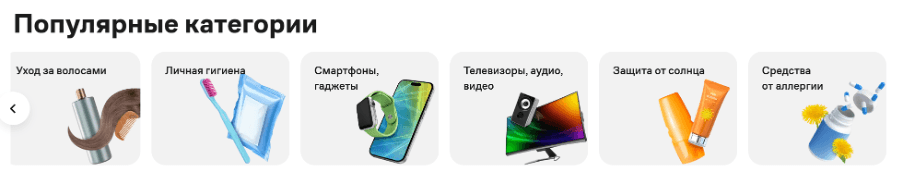
Небольшое приближение изображения в рамке при наведении.
Дополнительные микроанимации делают кнопки более «живыми». Например, небольшое увеличение при наведении или легкая вибрация при клике создают эффект интерактивности. Но важно соблюдать баланс — слишком сложные анимации могут замедлять работу сайта и отвлекать пользователя.
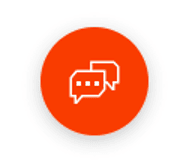
Плавное изменение формы при наведении курсора.
Трехмерные эффекты, тени и градиенты также играют важную роль. Плоские кнопки без каких-либо визуальных акцентов могут выглядеть как статичные изображения. Добавление легкого объема или тени делает кнопку более заметной и «кликабельной».
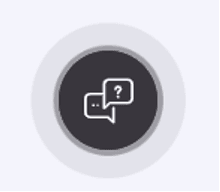
Любопытный эффект — «пульсация» на кнопке связи.
Где размещать кнопки, чтобы их замечали
Даже самая привлекательная и продуманная кнопка может не принести результата, если пользователь просто не увидит ее в нужный момент. Важно учитывать, как посетители сканируют страницу, где они ожидают увидеть кнопку и какие элементы могут отвлекать их внимание.
Пользователи редко изучают сайт целиком — они быстро просматривают страницу, ориентируясь на знакомые элементы.
Лучше всего кнопки работают, когда:
- Они находятся в зоне основного внимания пользователя — рядом с ключевой информацией. Например, кнопка «Оформить заказ» должна быть возле цены и описания товара.
- Они не перегружены текстом или графикой вокруг. Если кнопка окружена множеством ссылок или изображений, она теряется.
- Они расположены там, где пользователь логично ожидает увидеть призыв к действию. Например, «Записаться» на странице онлайн-курса ожидаемо будет разместить сразу под описанием преимуществ обучения.
- В интернет-магазинах кнопки «Добавить в корзину» всегда располагаются рядом с изображением товара и ценой, чтобы пользователь мог совершить действие без лишних шагов.
Кнопки в первом экране
Первый экран — это область страницы, которую пользователь видит без прокрутки. Если кнопка предназначена для привлечения внимания и быстрого действия, ее стоит размещать именно здесь.
Но важно соблюдать баланс:
- Если кнопка появляется слишком рано, еще до того, как пользователь получил достаточно информации, он может проигнорировать ее. Например, предложение «Оформить заказ» в верхней части страницы товара может показаться неуместным, если пользователь еще не ознакомился с характеристиками.
- Если элемент расположен слишком низко, есть риск, что пользователь не прокрутит страницу до него.
Хорошая практика — размещать CTA-элемент на первом экране, но сопровождать его кратким пояснением. Например, на сайтах онлайн-школ кнопка «Записаться» часто идет сразу под заголовком с небольшим описанием курса.
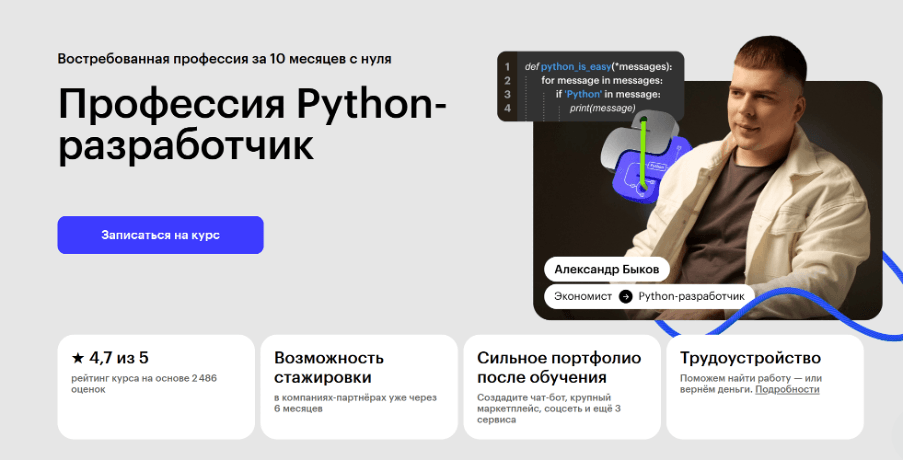
У Skillbox на первом экране каждого курса CTA-кнопка находится рядом с карточками преимуществ.
Дублирование кнопок на длинных страницах
Если страница содержит много информации, дублирование кнопки помогает пользователям совершить действие в удобный момент, не возвращаясь к началу страницы.
Пример ситуаций, когда это необходимо:
- Лендинги и посадочные страницы. Если это призыв к действию, его можно повторить несколько раз: после ключевого блока информации, перед секцией с отзывами и в конце страницы.
- Страницы с длинными статьями. Если статья рассказывает о продукте или услуге, кнопка может появляться в начале (для тех, кто уже готов принять решение) и в конце (для тех, кто прочитал всю информацию).
- Карточки товаров. В интернет-магазинах предложения «Купить» или «Добавить в корзину» часто дублируются: одно находится рядом с описанием, а второе — в закрепленном блоке при прокрутке страницы.
Пример грамотного дублирования можно увидеть на Airbnb: при выборе жилья строка с кнопками бронирования закрепляется в верхней части экрана, так что пользователь может нажать ее в любой момент.

Исходное состояние
При прокрутке

При нажатии
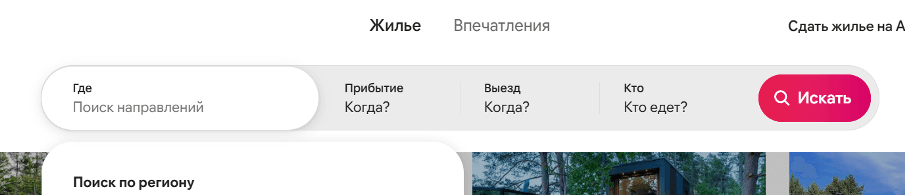
Строка при прокрутке фиксируется, уменьшаясь в размере, однако при нажатии разворачивается до исходного размера.
О кнопках на мобильных устройствах
В мобильных версиях они требуют особого внимания. В отличие от десктопных интерфейсов, где пользователь управляет курсором, на мобильных устройствах все действия совершаются с помощью пальцев. Это накладывает ограничения на размер кнопок, расстояние между ними и их расположение на экране.
Удобный размер для тачскринов
На мобильных устройствах кнопка должна быть достаточно крупной, чтобы на нее можно было легко нажать пальцем, не прилагая усилий. Как мы уже писали, минимальный рекомендованный размер — 48*48 пикселей, так как это соответствует среднему размеру кончика пальца взрослого человека. Однако на практике часто используются более крупные кнопки — 50—60 пикселей в высоту, особенно для основных действий.
Расстояние между кнопками
Помимо размера, важно учитывать расстояние между элементами интерфейса. Если они расположены слишком близко друг к другу, увеличивается риск случайного нажатия. Особенно это заметно на экранах небольших смартфонов, где пространство ограничено.
Рекомендуемое расстояние между кнопками — не менее 8—10 пикселей. Если элементы выполняют критически важные действия (например, «Отмена» и «Подтвердить»), их лучше размещать на расстоянии не менее 12—16 пикселей, чтобы исключить ошибки.
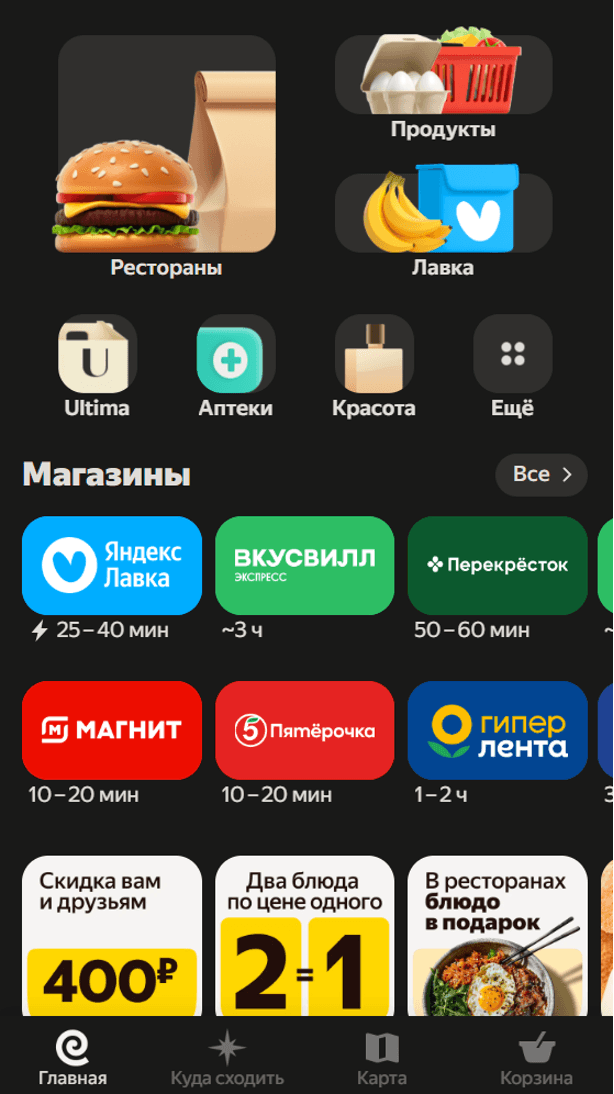
Оптимальные размер и расстояние между элементами.
Фиксированные кнопки
На мобильных версиях часто используются фиксированные кнопки, которые остаются на экране даже при прокрутке. Они упрощают навигацию и позволяют пользователям быстро совершить целевое действие, не возвращаясь наверх.
Чаще всего фиксированными делают:
- Кнопки вызова и заказа — например, «Позвонить» или «Оформить заказ» в интернет-магазинах и сервисах доставки
- Кнопки чата или обратного звонка — часто закрепляются в правом нижнем углу экрана
- Кнопки меню, корзины и покупки — остаются в поле зрения, чтобы пользователь мог быстро перейти к оформлению заказа
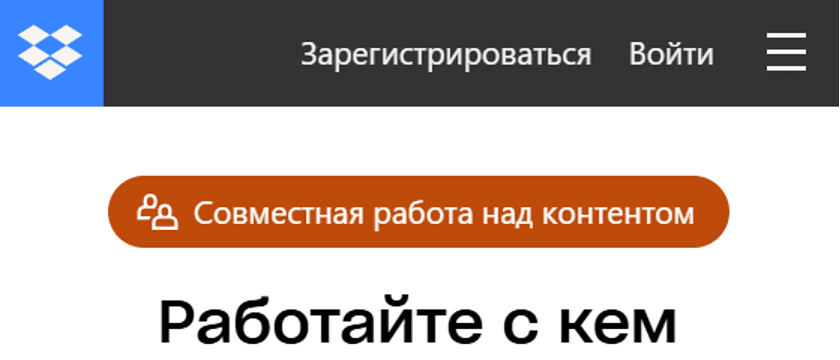
У dropbox кнопка-сендвич для свернутого меню закреплена вверху экрана
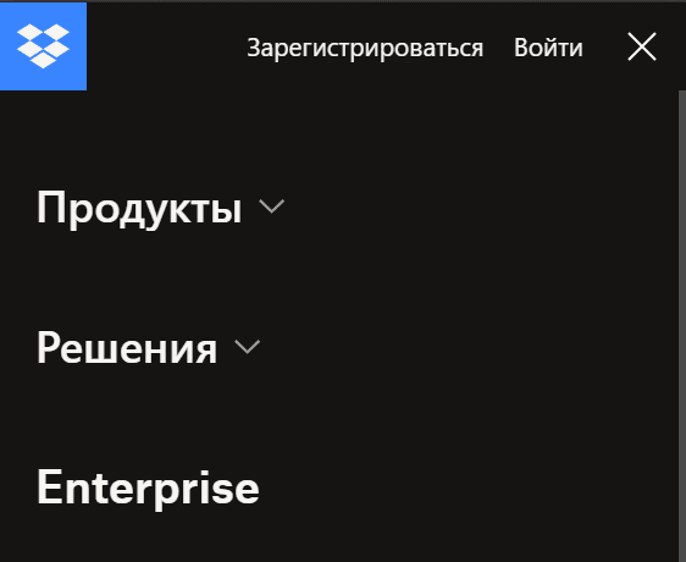
Та же кнопка для открытого меню — иконка поменялась.
О доступности (Accessibility, A11Y)
Люди с ограниченными возможностями, например, с нарушениями зрения или моторики, должны иметь возможность полноценно взаимодействовать с сайтом.
Почему важно добавлять alt-текст и aria-метки
Люди с нарушением зрения часто используют скринридеры — программы, которые озвучивают текст на экране. Однако кнопки без текстового описания могут остаться для них незамеченными. Чтобы сделать их доступными, добавляют специальные атрибуты:
- Alt-текст — используется в редких случаях, если кнопка представлена только изображением (например, графическая кнопка «Поиск» в виде лупы). Он помогает озвучить содержимое элемента.
- Aria-метки (Accessible Rich Internet Applications, ARIA) — набор специальных атрибутов, которые помогают скринридерам понять назначение кнопки. Например, aria-label="Оформить заказ".

Вот так выглядит этот атрибут у кнопки на Госуслугах
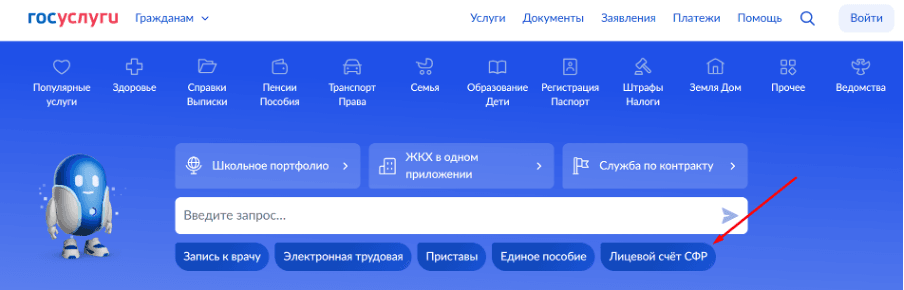
А так — сама кнопка.
Контраст кнопок для людей с нарушением зрения
Контрастность играет важную роль в доступности. Люди с ослабленным зрением или дальтонизмом могут не различать некоторые цветовые сочетания. Например, красный и зеленый выглядят одинаково для пользователей с определенными типами цветовой слепоты.
Чтобы кнопки были заметными для всех, важно:
- Обеспечить высокий контраст между кнопкой и фоном (например, темная кнопка на светлом фоне или наоборот)
- Использовать четкий цвет текста на кнопке (например, белый текст на темной кнопке, а не светло-серый на белом фоне)
- Проверять контрастность с помощью специальных инструментов, например WebAIM Contrast Checker
Разберемся на примере главной страницы экосистем для бизнеса от СКБ Контур:
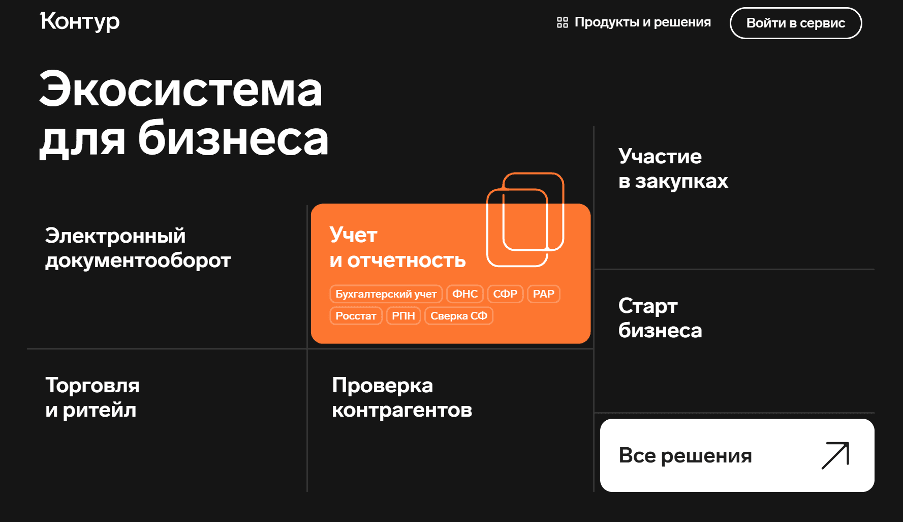
Оранжевый + черный — контрастность, которую сразу видно. Но давайте убедимся:
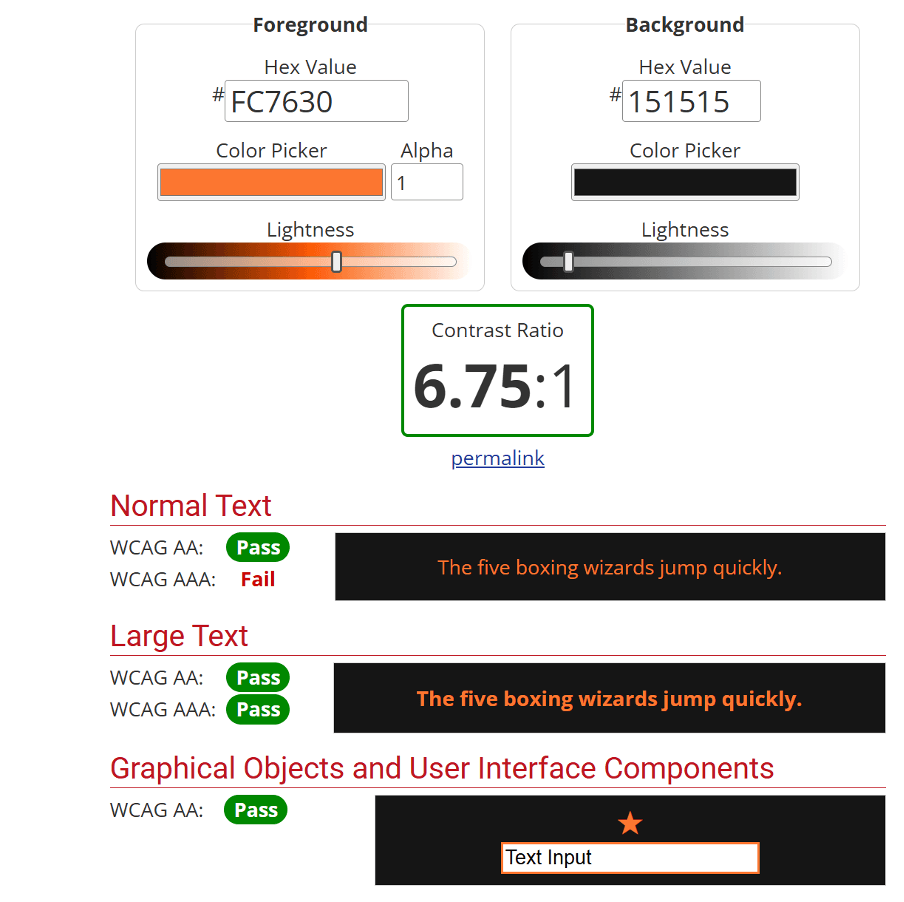
Отличие цветов дает хороший рейтинг контрастности, однако для текста в обычном начертании это бы было трудночитаемо.
Как обеспечить доступность кнопок для пользователей с ограниченными возможностями
Кроме добавления aria-меток и настройки контрастности, важно учитывать и другие аспекты доступности.
- Навигация с клавиатуры. Пользователи, которые не могут использовать мышь, должны иметь возможность взаимодействовать с кнопками с помощью клавиш Tab и Enter. Для этого важно, чтобы кнопки были правильно размечены в HTML и имели логичную последовательность фокуса.
- Достаточный размер кнопок. Про него мы уже подробно рассказывали.
- Четкая визуальная индикация состояния. Когда пользователь фокусируется на кнопке с клавиатуры, она должна изменять цвет или обводку, чтобы было понятно, какой элемент активен.
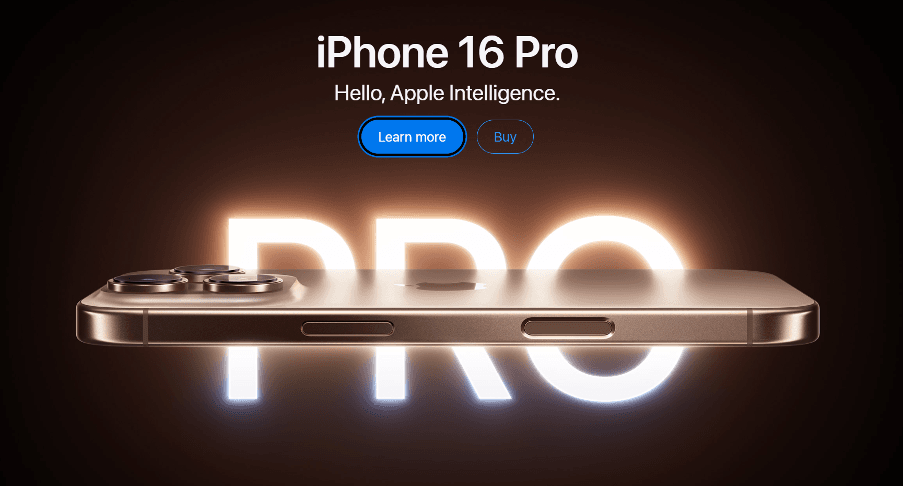
При переключении с помощью Tab у «Learn more» создается обводка тех же цвета и формы, что и основная часть.

Она же без выделения Tab-ом
Как проверить, насколько эффективна кнопка
Чтобы определить, работает ли кнопка так, как задумано, и найти возможные проблемы, используют методы анализа пользовательского поведения. Рассмотрим основные способы проверки эффективности кнопок.
1. Тепловые карты кликов
Тепловые карты (heatmaps) помогают увидеть, какие элементы на странице привлекают внимание пользователей, а какие остаются незамеченными. Они визуализируют данные о кликах в виде цветовых зон:
- «горячие» зоны (красные, оранжевые) — элементы, на которые пользователи нажимают чаще всего
- «холодные» зоны (синие, серые) — участки страницы, которые почти не получают кликов
Если кнопка расположена в «холодной» зоне, это может означать, что она плохо видна или не привлекает внимание. В этом случае стоит протестировать другое расположение, изменить цвет или текст.
Популярные сервисы для анализа тепловых карт:
- Hotjar — позволяет отслеживать клики и движения мыши пользователей.
- Яндекс Метрика — бесплатный инструмент с тепловыми картами и картой скроллинга.
- Crazy Egg — предлагает детальный анализ кликов, сегментацию данных.
2. A/B-тестирование
A/B-тестирование позволяет сравнить два варианта кнопки и определить, какой из них работает лучше. Для тестирования создаются две версии страницы:
А — оригинальный вариант кнопки
B — измененный вариант (например, другой цвет, текст или расположение)
Половина пользователей видит один вариант, другая — другой. Затем сравниваются результаты: какая кнопка получила больше кликов и привела к большему числу конверсий.
Какие параметры тестируют:
- цвет кнопки
- текст
- размер
- расположение
3. Анализ воронки конверсии
Воронка конверсии показывает, на каком этапе пользователи покидают сайт. Если нажатие на кнопку должно вести к следующему шагу, но пользователи уходят с этого этапа, значит, что-то мешает им продолжить.
Какие показатели отслеживать:
- CTR кнопки (Click-Through Rate) — процент пользователей, которые нажали на кнопку
- Процент конверсий — сколько пользователей совершили целевое действие после нажатия
- Уровень отказов — если пользователь нажал на кнопку, но закрыл сайт, возможно, текст или функционал кнопки не оправдал его ожидания
Допустим, если в интернет-магазине много пользователей нажимают «Оформить покупку», но затем закрывают страницу, возможно, форма заказа слишком сложная или присутствуют неожиданные дополнительные расходы.
4. Пользовательские опросы и юзабилити-тестирование
Опросы помогают понять, удобна ли кнопка для пользователей. Можно задавать вопросы прямо на сайте или собирать фокус-группы для тестирования интерфейса.
Примеры вопросов для пользователей:
- Заметна ли кнопка на странице?
- Понятен ли текст на кнопке?
- Удобно ли нажимать кнопку на мобильном устройстве?
- Где, по вашему мнению, кнопка должна находиться?
Юзабилити-тестирование включает наблюдение за тем, как пользователи взаимодействуют с кнопками в реальном времени. Если человек долго ищет кнопку или нажимает не туда, значит, дизайн требует доработки.
5. Анализ поведения пользователей
Если пользователи не нажимают кнопку, это может быть связано с совершенно разными причинами, среди которых: ее незаметность, неподходящее положение, непонятный текст и технические проблемы.
Хорошие кнопки сайта незаметно направляют пользователя к целевому действию, делая взаимодействие с ресурсом простым и естественным. Если кнопка привлекает внимание, интуитивно понятна и удобно расположена, она работает. Важно помнить, что идеал невозможно создать сразу — элемент нужно тестировать, анализировать и улучшать, чтобы он действительно приносили результат.
В идеальном интерфейсе каждая деталь на своем месте. Если ваши кнопки пока не стали тем самым завершающим аккордом — давайте исправим это.
Напишите нам в Telegram или WhatsApp, чтобы получить решение, где эстетика встречается с эффективностью.
Может заинтересовать
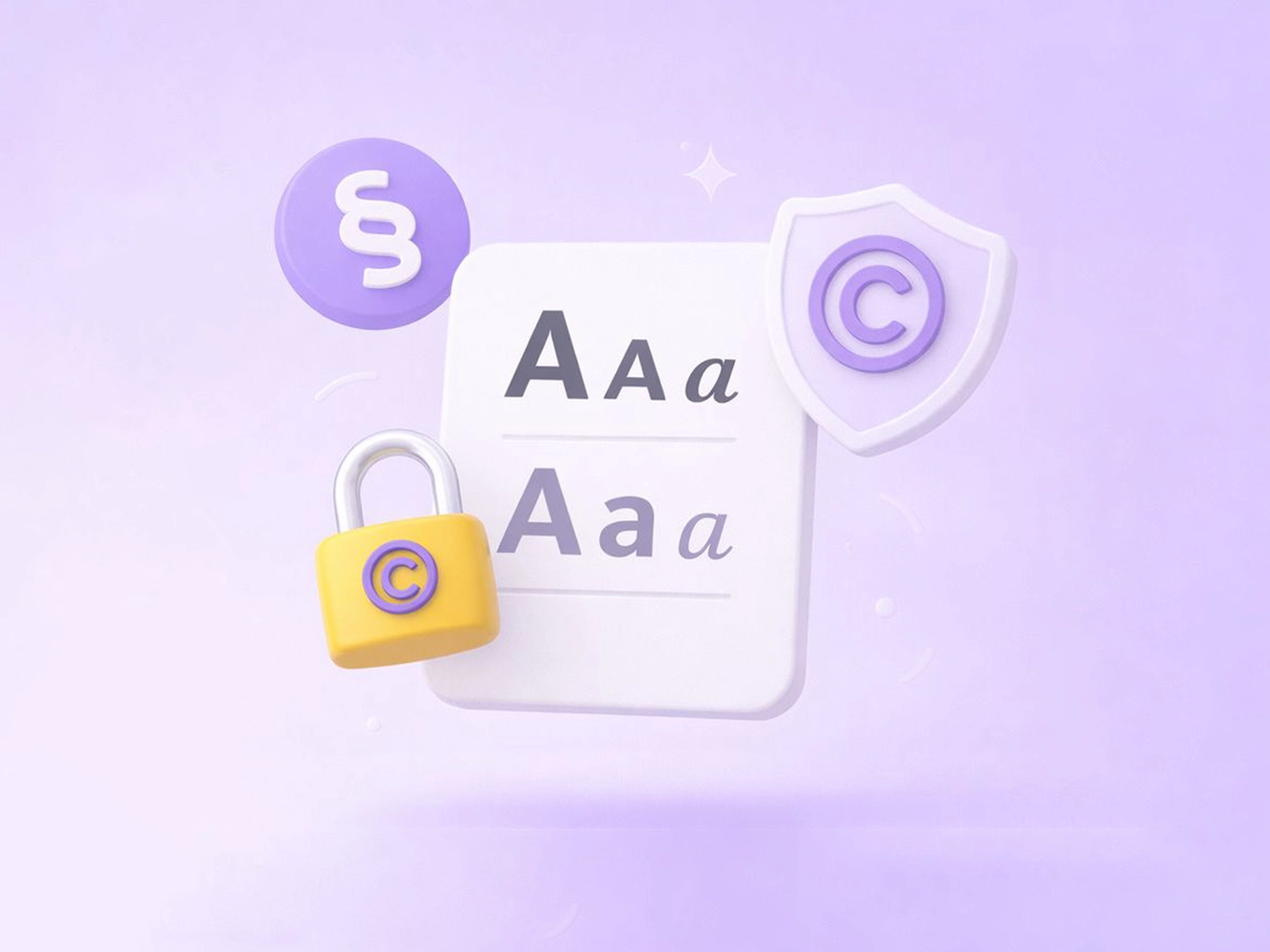

- GEO как новый путь продвижения сайта
 Рудаков Владимир, SEO-специалист
Рудаков Владимир, SEO-специалист